elementUI 实现一个自定义的表单模板组件注:该功能基于elementUI 背景:在项目开发中,我们会遇到这种需求,在管理后台添加自定义表单,在指定的页面使用定义好的表单 直
elementUI 实现一个自定义的表单模板组件注:该功能基于elementUI
背景:在项目开发中,我们会遇到这种需求,在管理后台添加自定义表单,在指定的页面使用定义好的表单

直接上代码:
<template>
<div>
<el-dialog :title="title" :visible.sync="open" width="800px" append-to-body>
<div class="addBox">
<el-fORM :model="form" label-width="90px" ref="form" :rules="rules">
<el-form-item label="选项名称" lebel-width="80" prop="label">
<el-input placeholder="请输入自定义选项名称" maxlength="20" clearable v-model="form.label" @input="change($event)">
</el-input>
</el-form-item>
<el-form-item label="选项提示" lebel-width="80" prop="tips">
<el-input @input="change($event)" placeholder="请输入提示内容" maxlength="20" clearable v-model="form.tips">
</el-input>
</el-form-item>
<el-form-item label="选项类型" prop="value">
<el-cascader clearable ref="cascader" v-model="value" :options="options" @change="handleChange">
</el-cascader>
</el-form-item>
<el-form-item v-if="radiocount" label="最多选几项">
<el-input-number v-model="form.radioCount" controls-position="right" :min="1"></el-input-number>
<!-- <el-input type="number" v-model="form.radioCount"></el-input> -->
</el-form-item>
<el-form-item v-if="isRadio" v-for="(domain, index) in radioOptions" :key="domain.id"
:label="'添加选项' + (index + 1)" prop="name">
<el-row>
<el-col :span="18">
<el-input placeholder="请输入选择框选项" v-model="domain.name"></el-input>
</el-col>
<el-col :span="6">
<el-button @click="addType" v-if="index == 0">新增</el-button>
</el-col>
<el-col :span="6">
<el-button @click.prevent="removeType(domain)" v-if="index > 0">删除</el-button>
</el-col>
</el-row>
</el-form-item>
</el-form>
</div>
<div slot="footer" class="dialog-footer">
<el-button type="primary" @click="submitForm">确 定</el-button>
<el-button @click="cancel">取 消</el-button>
</div>
</el-dialog>
</div>
</template>
<script>
export default {
name: 'WorkspaceJSONProjectCopy',
data() {
return {
title: '新增选项',
isRadio: false,
value: [],
rules: {},
open: true,
radioCount: false,
form: {
radioOptions: [{}],
label: ''
},
radioOptions: [{}],
options: [{
value: "input",
label: "输入框",
children: [{
value: "phone",
label: "手机号",
children: [{
value: "0",
label: "非必填"
},
{
value: "1",
label: "必填"
}
]
},
{
value: "idcard",
label: "身份证号",
children: [{
value: "0",
label: "非必填"
},
{
value: "1",
label: "必填"
}
]
},
{
value: "link",
label: "链接",
children: [{
value: "0",
label: "非必填"
},
{
value: "1",
label: "必填"
}
]
},
{
value: "email",
label: "邮箱",
children: [{
value: "0",
label: "非必填"
},
{
value: "1",
label: "必填"
}
]
},
{
value: "other",
label: "其他",
children: [{
value: "0",
label: "非必填"
},
{
value: "1",
label: "必填"
}
]
}
]
},
{
value: "radio",
label: "选择框",
children: [{
value: "danxuan",
label: "单选",
children: [{
value: "0",
label: "非必填"
},
{
value: "1",
label: "必填"
}
]
},
{
value: "duoxuan",
label: "多选",
children: [{
value: "0",
label: "非必填"
},
{
value: "1",
label: "必填"
}
]
}
]
},
{
value: "image",
label: "图片",
children: [{
value: "0",
label: "非必填"
},
{
value: "1",
label: "必填"
}
]
},
{
value: "date",
label: "日期—年月日",
children: [{
value: "0",
label: "非必填"
},
{
value: "1",
label: "必填"
}
]
},
{
value: "datetime",
label: "时间—时分秒",
children: [{
value: "0",
label: "非必填"
},
{
value: "1",
label: "必填"
}
]
},
],
};
},
mounted() {
},
methods: {
change() {
this.$forceUpdate();
},
// 弹窗选择选项类型
handleChange(value) {
this.value = value
if (value[0] && value[0] == 'radio' && value[1] == 'danxuan') {
this.radioOptions = [{}]
this.isRadio = true
this.radioCount = false
}
if (value[0] && value[0] == 'radio' && value[1] == 'duoxuan') {
this.radioOptions = [{}]
this.isRadio = true
this.radioCount = true
}
if (value[0] && value[0] != 'radio') {
this.radioOptions = [{}]
this.isRadio = false
this.radioCount = false
}
},
// 重置弹窗
reset() {
this.form = {}
this.value = []
this.radioOptions = [{}]
this.isRadio = false
this.radioCount = false,
this.isEdit = false
const _cascader = this.$refs.cascader
if (_cascader) {
_cascader.$refs.panel.checkedValue = [];
_cascader.$refs.panel.activePath = [];
_cascader.$refs.panel.syncActivePath()
}
this.resetForm("form");
},
// 取消弹窗
cancel() {
this.open = false;
this.form = {}
this.reset()
},
// 新增添加选择框选项
addType() {
this.radioOptions.push({})
},
// 删除新增的选择框选项
removeType(item) {
var index = this.radioOptions.indexOf(item);
if (index !== -1) {
this.radioOptions.splice(index, 1);
}
},
// 获取创建时间
getDate() {
var date = new Date()
var Y = date.getFullYear() + '-'
var M = (date.getMonth() + 1 < 10 ? '0' + (date.getMonth() + 1) : date.getMonth() + 1) + '-'
var D = (date.getDate() < 10 ? '0' + date.getDate() : date.getDate()) + ' '
var h = (date.getHours() < 10 ? '0' + date.getHours() : date.getHours()) + ':'
var m = (date.getMinutes() < 10 ? '0' + date.getMinutes() : date.getMinutes()) + ':'
var s = (date.getSeconds() < 10 ? '0' + date.getSeconds() : date.getSeconds())
return Y + M + D + h + m + s
},
submitForm: function () {
var value = this.value
this.$refs["form"].validate((valid) => {
if (valid) {
if (value[0] == 'input') {
var submitData = jsON.stringify({
createTime: this.getDate(),
label: this.form.label,
type: 'input',
inputType: value[1],
mustFill: value[2],
tips: this.form.tips,
radioCount: null,
radioOption: null
})
} else if (value[0] == 'radio' && value[1] == 'danxuan') {
var options = []
this.form.radioOptions = this.radioOptions
for (var item of this.form.radioOptions) {
options.push(item.name)
}
var subOption = options.join(';')
console.log(options.join(';'))
var submitData = JSON.stringify({
createTime: this.getDate(),
label: this.form.label,
type: 'radio',
radioCount: 1,
mustFill: value[2],
radioOption: subOption,
tips: this.form.tips,
inputType: null
})
console.log(this.form.radioOptions)
} else if (value[0] == 'radio' && value[1] == 'duoxuan') {
var options = []
this.form.radioOptions = this.radioOptions
for (var item of this.form.radioOptions) {
options.push(item.name)
}
var subOption = options.join(';')
console.log(options.join(';'))
var submitData = JSON.stringify({
createTime: this.getDate(),
label: this.form.label,
type: 'radio',
mustFill: value[2],
radioOption: subOption,
tips: this.form.tips,
radioCount: this.form.radioCount,
inputType: null
})
} else if (value[0] == 'image') {
var submitData = JSON.stringify({
createTime: this.getDate(),
label: this.form.label,
type: 'image',
mustFill: value[1],
id: this.id,
tips: this.form.tips,
inputType: null,
radioCount: null,
radioOption: null
})
} else if (value[0] == 'date') {
var submitData = JSON.stringify({
createTime: this.getDate(),
label: this.form.label,
type: 'date',
mustFill: value[1],
id: this.id,
tips: this.form.tips,
inputType: null,
radioCount: null,
radioOption: null
})
} else if (value[0] == 'datetime') {
var submitData = JSON.stringify({
createTime: this.getDate(),
label: this.form.label,
type: 'datetime',
mustFill: value[1],
id: this.id,
tips: this.form.tips,
inputType: null,
radioCount: null,
radioOption: null
})
}
console.log(submitData)
}
})
},
},
};
</script>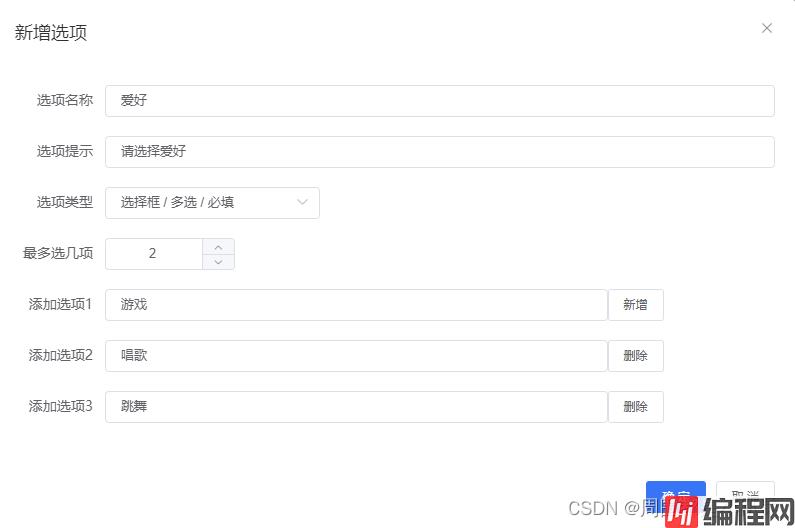

到此这篇关于Vue elementUI 自定义表单模板组件的文章就介绍到这了,更多相关Vue elementUI 自定义表单模板组件内容请搜索编程网以前的文章或继续浏览下面的相关文章希望大家以后多多支持编程网!
--结束END--
本文标题: VueelementUI自定义表单模板组件功能实现
本文链接: https://www.lsjlt.com/news/175728.html(转载时请注明来源链接)
有问题或投稿请发送至: 邮箱/279061341@qq.com QQ/279061341
下载Word文档到电脑,方便收藏和打印~
2024-01-12
2023-05-20
2023-05-20
2023-05-20
2023-05-20
2023-05-20
2023-05-20
2023-05-20
2023-05-20
2023-05-20
回答
回答
回答
回答
回答
回答
回答
回答
回答
回答
0